Τα Windows δεν μπόρεσαν να ολοκληρώσουν τις ζητούμενες αλλαγές
Εάν προσπαθείτε να εγκαταστήσετε το .NET Framework ή τις υπηρεσίες IIS(IIS) ή κάποιο άλλο λογισμικό, αλλά λάβετε ένα σφάλμα – τα Windows δεν μπόρεσαν να ολοκληρώσουν τις ζητούμενες αλλαγές(Windows couldn’t complete the requested changes) , εδώ είναι η λύση που αναζητάτε. Οι συνοδευτικοί κωδικοί σφαλμάτων μπορεί να είναι – 0x800f081f , 0x800f0805 , 0x80070422 , 0x800f0922 , 0x800f0906 , κ.λπ. Αυτό το σφάλμα μπορεί επίσης να προκύψει εάν δεν μπορείτε να ενεργοποιήσετε καμία δυνατότητα των Windows(Windows Features) .
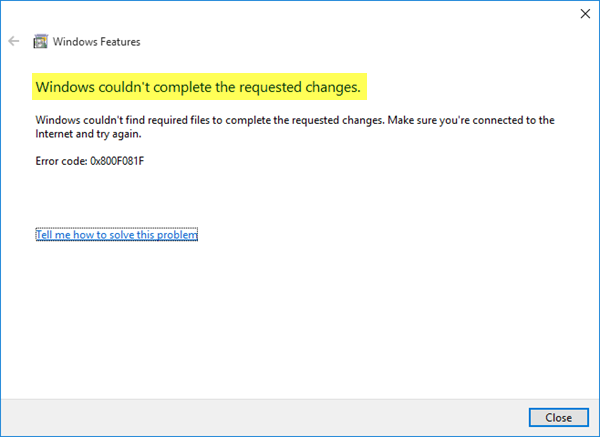
Σφάλματα 0x800f081f, 0x800f0805, 0x80070422, 0x800f0922, 0x800f0906
Στις περισσότερες περιπτώσεις, αυτό το συγκεκριμένο μήνυμα σφάλματος εμφανίζεται όταν κάποιος προσπαθεί να εγκαταστήσει το .NET Framework 3.5 που απαιτείται για την εκτέλεση κάποιων άλλων προγραμμάτων ή εφαρμογών.
Οι χρήστες λαμβάνουν αυτό το μήνυμα σφάλματος όταν η σχετική ρύθμιση Πολιτικής ομάδας(Group Policy) είναι απενεργοποιημένη. Λάβετε υπόψη ότι η Πολιτική ομάδας(Group Policy) δεν είναι διαθέσιμη στις Αρχικές(Home) εκδόσεις των Windows .
Τα Windows(Windows) δεν μπόρεσαν να ολοκληρώσουν τις ζητούμενες αλλαγές
1] Χρήση του προγράμματος επεξεργασίας πολιτικής ομάδας
Ανοίξτε τον Επεξεργαστή Πολιτικής Τοπικής Ομάδας(Open Local Group Policy Editor) . Για αυτό, πατήστε Win+R , πληκτρολογήστε gpedit.msc και πατήστε το κουμπί Enter . Εναλλακτικά, μπορείτε να αναζητήσετε την "Πολιτική ομάδας" στο πλαίσιο αναζήτησης της γραμμής εργασιών σε περίπτωση που χρησιμοποιείτε (Taskbar)Windows 10 .
Αφού ανοίξετε το Local Group Policy Editor , μεταβείτε στην ακόλουθη διαδρομή-
Computer Configuration > Administrative Templates > System
Αφού κάνετε κλικ στο φάκελο System στην αριστερή πλευρά σας, κάντε διπλό κλικ στο Καθορισμός ρυθμίσεων για προαιρετική εγκατάσταση εξαρτημάτων και( Specify settings for optional component installation and component repair ) ρύθμιση επιδιόρθωσης στοιχείων που βλέπετε στη δεξιά πλευρά.
Από προεπιλογή, θα πρέπει να οριστεί σε Not Configured . Πρέπει να επιλέξετε Enabled και να πατήσετε το κουμπί Apply .
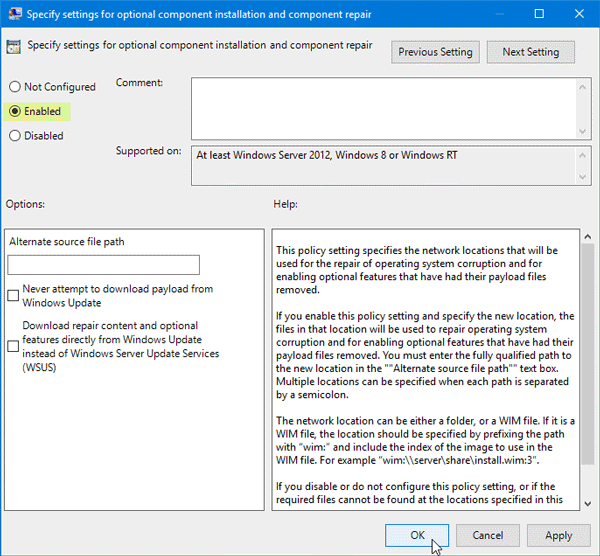
Τώρα, δοκιμάστε να εγκαταστήσετε το ίδιο .NET Framework 3.5 στο σύστημά σας. Ελπίζω ότι θα λειτουργούσε ομαλά.
2] Χρήση του εργαλείου DISM
Το DISM σημαίνει Deployment Image Servicing and Management , το οποίο είναι ένα εργαλείο γραμμής εντολών που μπορείτε να χρησιμοποιήσετε σε διάφορες καταστάσεις. Για παράδειγμα, μπορείτε να διορθώσετε κατεστραμμένα αρχεία συστήματος του Windows Update , να επιδιορθώσετε την εικόνα συστήματος(repair Windows System Image) των Windows στα Windows 10 και πολλά άλλα.
Για να χρησιμοποιήσετε αυτό το εργαλείο, πρέπει να ανοίξετε τη Γραμμή εντολών(Command Prompt) με δικαιώματα διαχειριστή. Για αυτό, αναζητήστε το "cmd" στο πλαίσιο αναζήτησης της γραμμής εργασιών(Taskbar) , κάντε δεξί κλικ στην επιλογή Γραμμή εντολών(Command Prompt) και επιλέξτε Εκτέλεση ως διαχειριστής(Run as administrator) . Μετά από αυτό, πληκτρολογήστε την ακόλουθη εντολή-
Μετά από αυτό, πληκτρολογήστε την ακόλουθη εντολή-
Dism /online /enable-feature /featurename:NetFx3 /All /Source:[drive_letter]:\sources\sxs /LimitAccess
Μην ξεχάσετε να αντικαταστήσετε το [drive_letter] με τη μονάδα συστήματος ή τη μονάδα μέσων εγκατάστασης.
Αφού το κάνετε αυτό, δοκιμάστε να εγκαταστήσετε ξανά το ίδιο στο σύστημά σας.
Εάν δεν βοηθήσει, εκτελέστε μια καθαρή εκκίνηση(perform a Clean Boot)(perform a Clean Boot) και, στη συνέχεια, προσπαθήστε να την εγκαταστήσετε.
Εάν και τα δύο δεν λειτουργούν για εσάς, ίσως χρειαστεί να κάνετε λήψη του αρχείου εγκατάστασης ξανά από τον ιστότοπο της Microsoft.(If both of them are not working for you, you might need to download the setup file again from the Microsoft website.)
Related posts
Η απόδοση System.Diagnostics.StackFrame υποβαθμίζεται στα Windows 10
Πώς να ελέγξετε την έκδοση .NET Framework που είναι εγκατεστημένη σε υπολογιστή Windows 10
Πώς να διορθώσετε τον κωδικό σφάλματος 643 του Windows Update - .NET Framework
Διορθώστε το σφάλμα 0x800F080C κατά την εγκατάσταση του .NET Framework στα Windows 10
Διορθώστε τον κωδικό σφάλματος εγκατάστασης .Net Framework 3.5 0x800f0922
Δεν εντοπίστηκε σφάλμα σαρωτών στον υπολογιστή Windows 11/10
Ο έλεγχος φωτεινότητας των Windows δεν λειτουργεί ή αλλάζει αυτόματα
Επιδιόρθωση .NET Runtime Optimization Service High Usage CPU
Η υπηρεσία ήχου των Windows δεν εκτελείται στα Windows 11/10
Ο υπολογιστής με Windows κλείνει όταν η συσκευή USB είναι συνδεδεμένη
Το λογισμικό Intel Thunderbolt Dock δεν λειτουργεί στα Windows 11/10
Το VPN που βασίζεται σε CMAK δεν λειτουργεί μετά την αναβάθμιση των Windows 10
Πώς να διορθώσετε προβλήματα WiFi στα Windows 11/10
Τα Windows δεν μπορούν να λάβουν τις Ρυθμίσεις δικτύου από το δρομολογητή στα Windows 11/10
Διόρθωση: Windows Driver Foundation με χρήση υψηλής CPU
Δεν μπορείτε να λάβετε ή να πραγματοποιήσετε κλήσεις χρησιμοποιώντας την εφαρμογή Your Phone στα Windows 11/10
Το μενού "Έναρξη" δεν ανοίγει ή το κουμπί "Έναρξη" δεν λειτουργεί στα Windows 11/10
Ο διαχειριστής IT σας έχει απενεργοποιήσει την Ασφάλεια των Windows
Δεν ήταν δυνατή η φόρτωση της προσθήκης στο Chrome στα Windows 10/8/7
Δεν είναι δυνατή η αντιστοίχιση της μονάδας δίσκου δικτύου στα Windows 11/10
